Neste módulo, configure os status pelos quais um caso pode passar ao longo de seu ciclo de vida; Este ciclo começa no momento do registro do caso e termina no momento do encerramento. Os status são configurados por modelo e tipo de caso.
Gerenciamento de status no ASMS
O gerenciamento de estado (criação, upload em massa, importação de formatos) pode ser realizado a partir do console web do ASMS (versão atual) ou através da exibição de estado (nova versão)
1. Para configurar os status e as transições pelos quais os casos podem passar, faça login no Console de Gerenciamento do ASMS no Gerenciamento de serviços No menu principal, selecione o ícone Estados.
2. Para acessar a exibição de status no Versão atual, na visualização de informações do console do ASMS, você poderá acessar o Opções de gerenciamento de status.
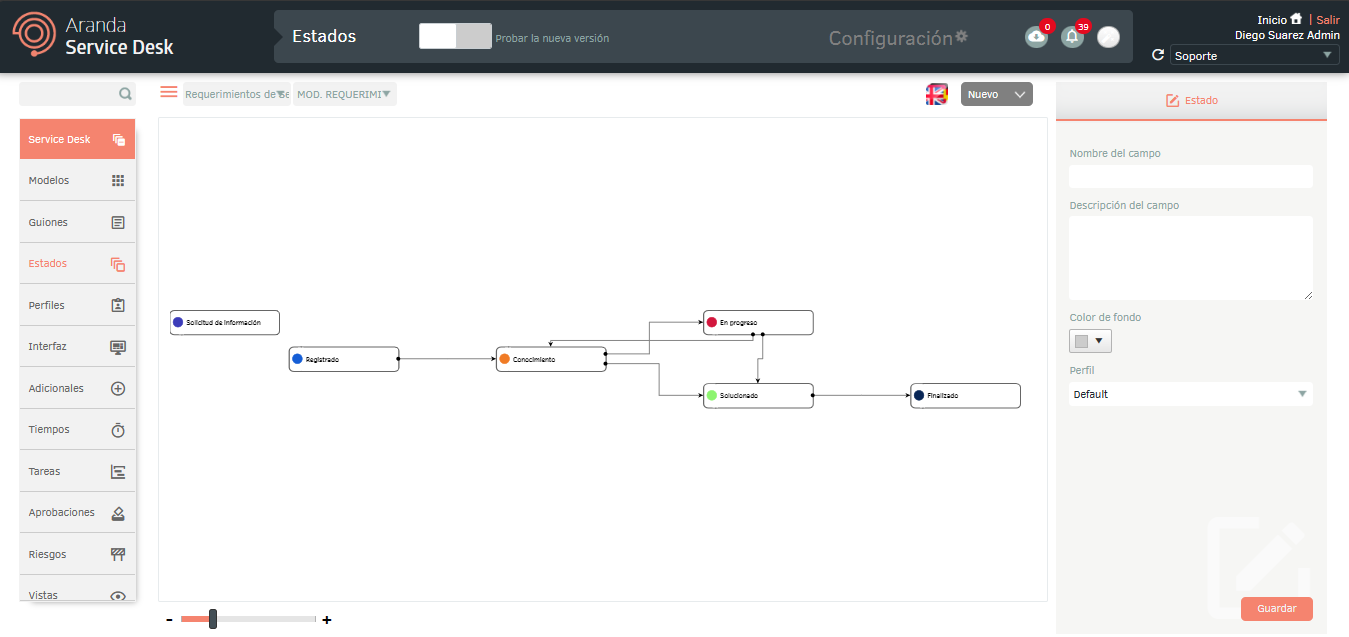
3. Para acessar a exibição de status no Nova versão, no menu de cabeçalho do console do ASMS, selecione o ícone Experimente a nova versão. Isso permite que o Nova visão dos Estados, para executar o gerenciamento de estado.
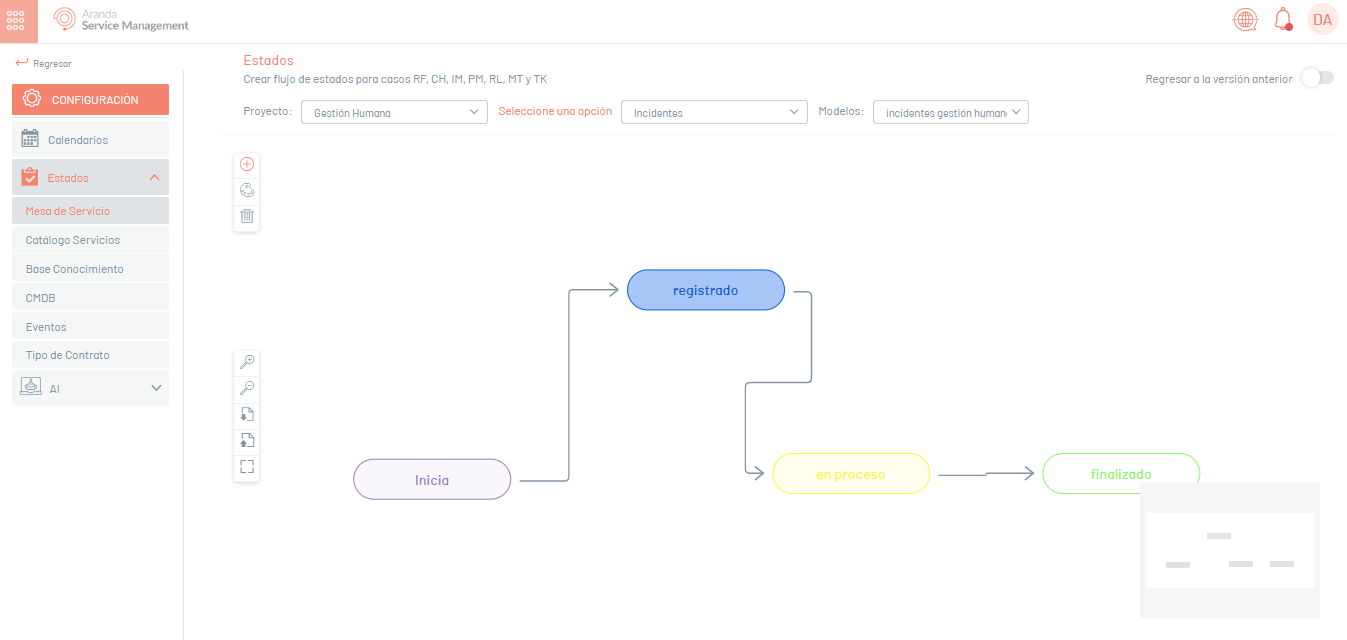
⚐ Nota: Para retornar à interface atual, clique no botão Voltar para a versão anterior.
Criando estados / gerenciamento de serviços
1. Para criar um status de caso, faça login no Console de administração do ASMS no Gerenciamento de serviços No menu principal, selecione o ícone Estados. Na visualização de informações, selecione o Novo e definir o tipo de caso e modelo; na Visualização de Detalhes, você poderá preencher as informações básicas do status do caso.
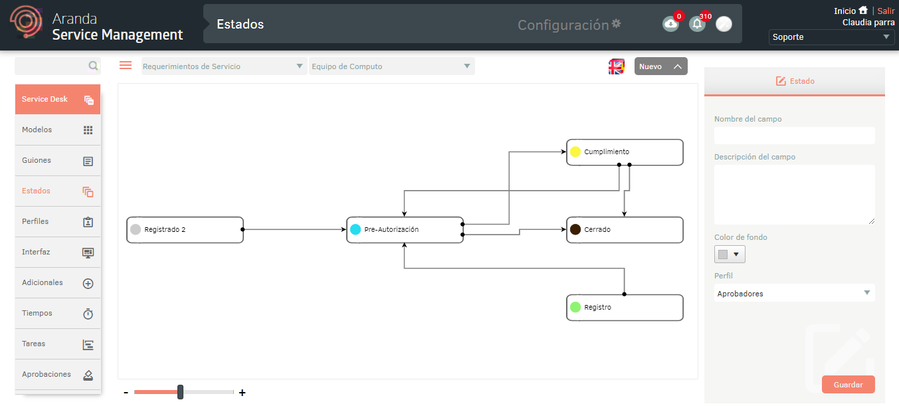
| Campos | Descrição |
|---|---|
| Nome do campo | Digite o nome do estado. |
| Descrição do Curso | Insira uma descrição do estado. |
| Cor de fundo | Selecione uma cor de fundo para o estado. |
| Perfil | Selecione um perfil para o estado. |
2. Quando terminar de configurar as informações básicas de status, clique em Salvar para confirmar as alterações feitas; na Visualização de detalhes do console do ASMS, o status criado ficará visível com a cor atribuída e uma mensagem confirmando a criação do status aparecerá na parte inferior da tela. Recomenda-se criar todos os estados primeiro e depois as transições de um estado para outro.

3. Para criar uma transição, selecione qualquer um dos pontos que estão ativados dentro do estado e estenda-o para o próximo estado desejado. A transição é representada por uma seta que une dois estados.
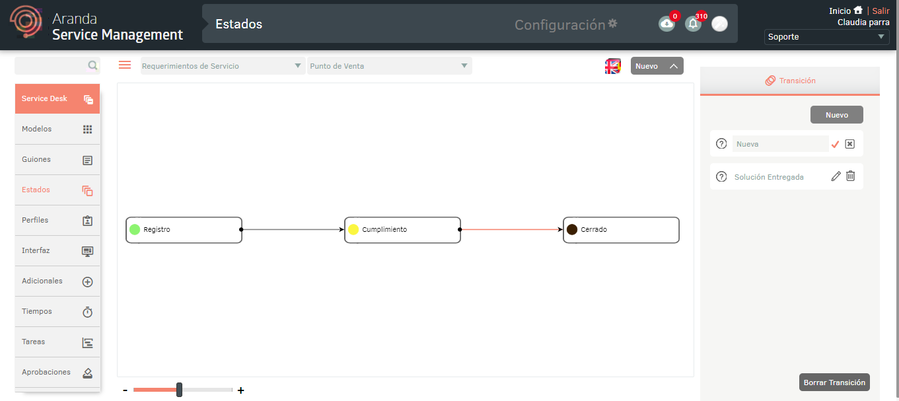
4. Para excluir uma transição, selecione-a (clicando na seta e arrastando um pouco) e clique no botão Transição clara.
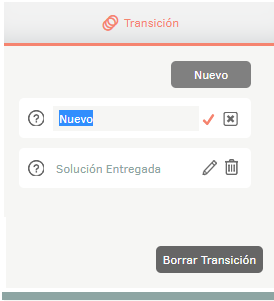
5. Depois de criar todas as transições entre os estados, você deve criar os motivos para cada transição. Para fazer isso, selecione a transição (clicando na seta e arrastando um pouco) e no canto superior direito da tela clique no botão Novo, digite o nome do motivo e clique em ícone de confirmação.
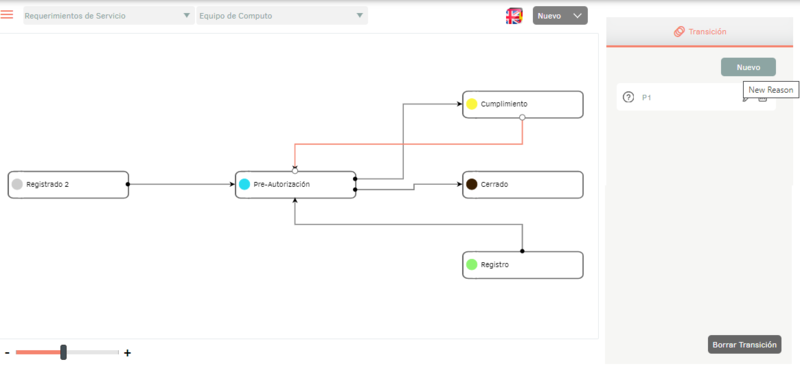
Comportamento do estado
6. Esta opção permite atribuir comportamentos a cada um dos estados. Para fazer isso, selecione um estado (clicando no estado e arrastando um pouco) e, no canto inferior direito, defina o comportamento do estado.
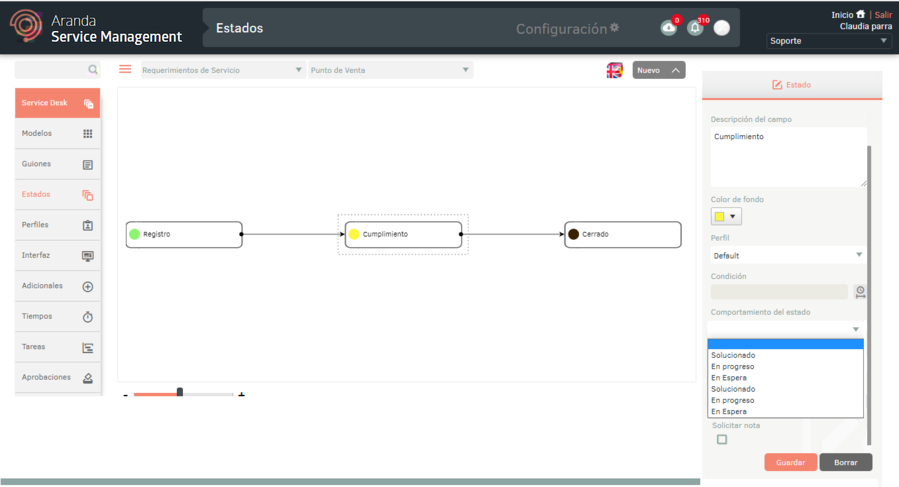
⚐ Nota:
-
- Nos estados iniciais, a opção de comportamento de estado NÃO será exibida porque é o primeiro estado do fluxo.
- Nos estados iniciais, a opção de comportamento de estado NÃO será exibida porque é o primeiro estado do fluxo.
-
- Nos estados finais, você pode escolher o comportamento Anulado para casos como alterações, incidentes, requisitos de serviço. Para casos de versão, você pode escolher o comportamento Fechado incompleto. Se você não escolher nenhum comportamento nos estados finais, a ferramenta o interpretará como um estado fechado.
7. Para estados intermediários, os seguintes comportamentos são por módulo de gerenciamento:
Comportamentos para requisitos de serviço e incidentes
| Comportamento | Descrição |
|---|---|
| Resolvido | Resolvido, o campo de solução é necessário no estado. |
| Em andamento | O caso está sendo tratado pelo especialista. |
| Aguardar com interesse | O caso está aguardando alguma ação por parte do usuário. |
| Marcado | Ele retorna o caso a um estado anterior, a partir de uma data de agendamento fornecida por um especialista. |
Comportamentos para problemas
| Comportamento | Descrição |
|---|---|
| Resolvido | Resolvido, o campo de solução é necessário no estado. |
| Avaliação | O erro está sendo avaliado. |
| Análise de causa raiz | A causa do erro está sendo analisada. |
| Correção em processo | A solução está sendo realizada. |
| Marcado | Ele retorna o caso a um estado anterior, a partir de uma data de agendamento fornecida por um especialista. |
Comportamentos para mudança
| Comportamento | Descrição |
|---|---|
| Avaliação | A viabilidade da mudança é avaliada. |
| Aprovado | A mudança foi aprovada. |
| Marcado | As datas foram definidas para a mudança. |
| Construção | A mudança está sendo implementada |
| Revisão | A mudança está nos testes de pré-produção. |
| Marcado | Ele retorna o caso a um estado anterior, a partir de uma data de agendamento fornecida por um especialista. |
Comportamentos para versões
| Comportamento | Descrição |
|---|---|
| Aprovado | O comunicado foi aprovado. |
| Planeamento | O planejamento de lançamento está em andamento. |
| Marcado | Ele retorna o caso a um estado anterior, a partir de uma data de agendamento fornecida por um especialista. |
Além dos comportamentos relacionados, os seguintes comportamentos diferenciados devem ser levados em consideração:
- Comportamento agendado: Esse comportamento se aplica a estados diferentes de initial, end e cujo estado anterior não é initial. Você pode configurar dois estados consecutivos com o comportamento Scheduled, mas no console especialista será realizada a validação de que o estado anterior não possui o comportamento Scheduled, em caso afirmativo, a configuração de comportamento para o novo estado é ignorada.
Ativar Nota Obrigatória
É possível solicitar uma nota obrigatória em diferentes estados no mesmo formulário.
Esta ação permite visualizar no console especialista do ASMS, quando o caso entra no estado em que a nota obrigatória foi configurada, uma janela é exibida para inserir a nota de mudança de status.
⚐ Nota: A nota obrigatória aplica-se apenas ao Console de Especialista (ASMSSpecialista) e para tipos de caso (Requisitos de serviço, Libera, Alterações, Problemas e Incidentes).
Condiciones en estados
Esta funcionalidade permite configurar condições em cada um dos estados e, assim, definir um fluxo por condições.
⚐ Nota: As condições são habilitadas apenas para estados intermediários.
8. Para configurar uma condição, selecione um estado intermediário (clicando no estado e arrastando um pouco) e, no lado direito da tela, clique no ícone Editar condição inicial.
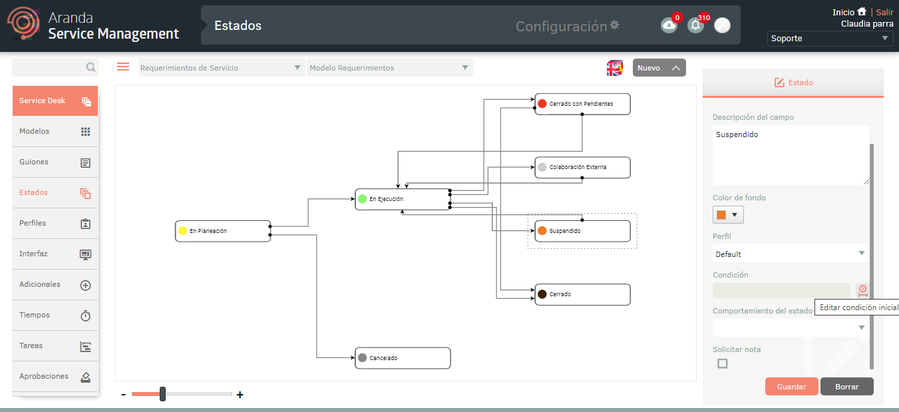
9. Na janela Condição, clique no botão Novo, configure as condições e clique no ícone de confirmação.
Exemplo: O status Em processo só será habilitado com a condição de que o campo adicional Tem seguro? definido como Sim.
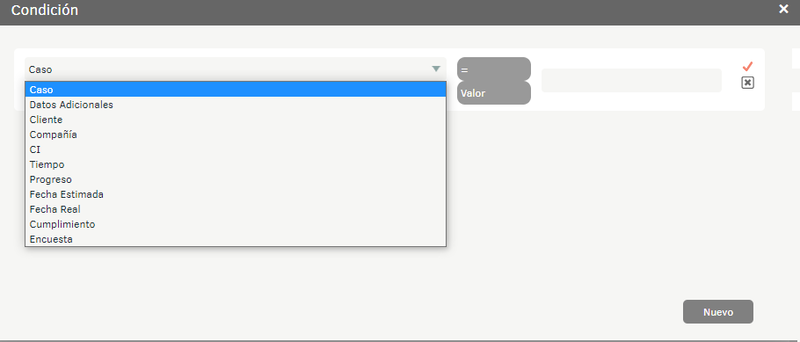
10 .Depois que as condições forem definidas, feche a janela Condição e clique no botão Salvar.
Upload em massa de gerenciamento de status/serviço
1. Para executar o upload em massa de status de contrato, entre no console de administração do ASMS, na seção Gerenciamento de serviços No menu principal, selecione o ícone Estados . Selecione o tipo e o modo de ocorrência e, na visualização de informações, selecione o Novo/Formato de Exportação Esta opção permitirá exportar as informações com ou sem dados para atualização e/ou criação de status.
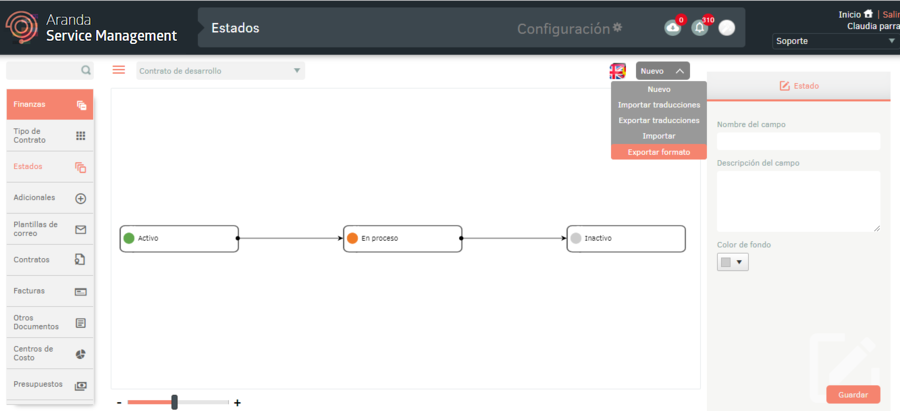
2. A janela está ativada Formato de exportação onde você deve selecionar se precisa exportar o formato vazio ou de dados. Clique Formato de exportação.
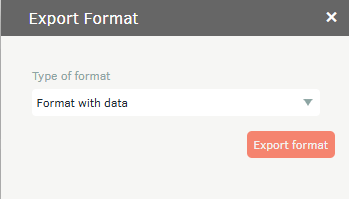
3. Se você baixar o formato vazio, um arquivo no formato Excel será gerado automaticamente. Se você baixou o formulário com dados, o arquivo é agendado para download, gerando uma mensagem informativa na parte inferior da tela.
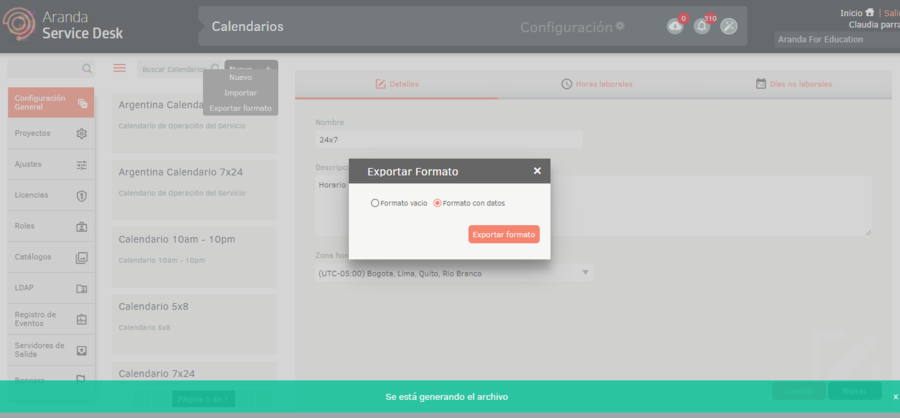
4. No menu do cabeçalho do Admin Console, selecione a opção Notificações.
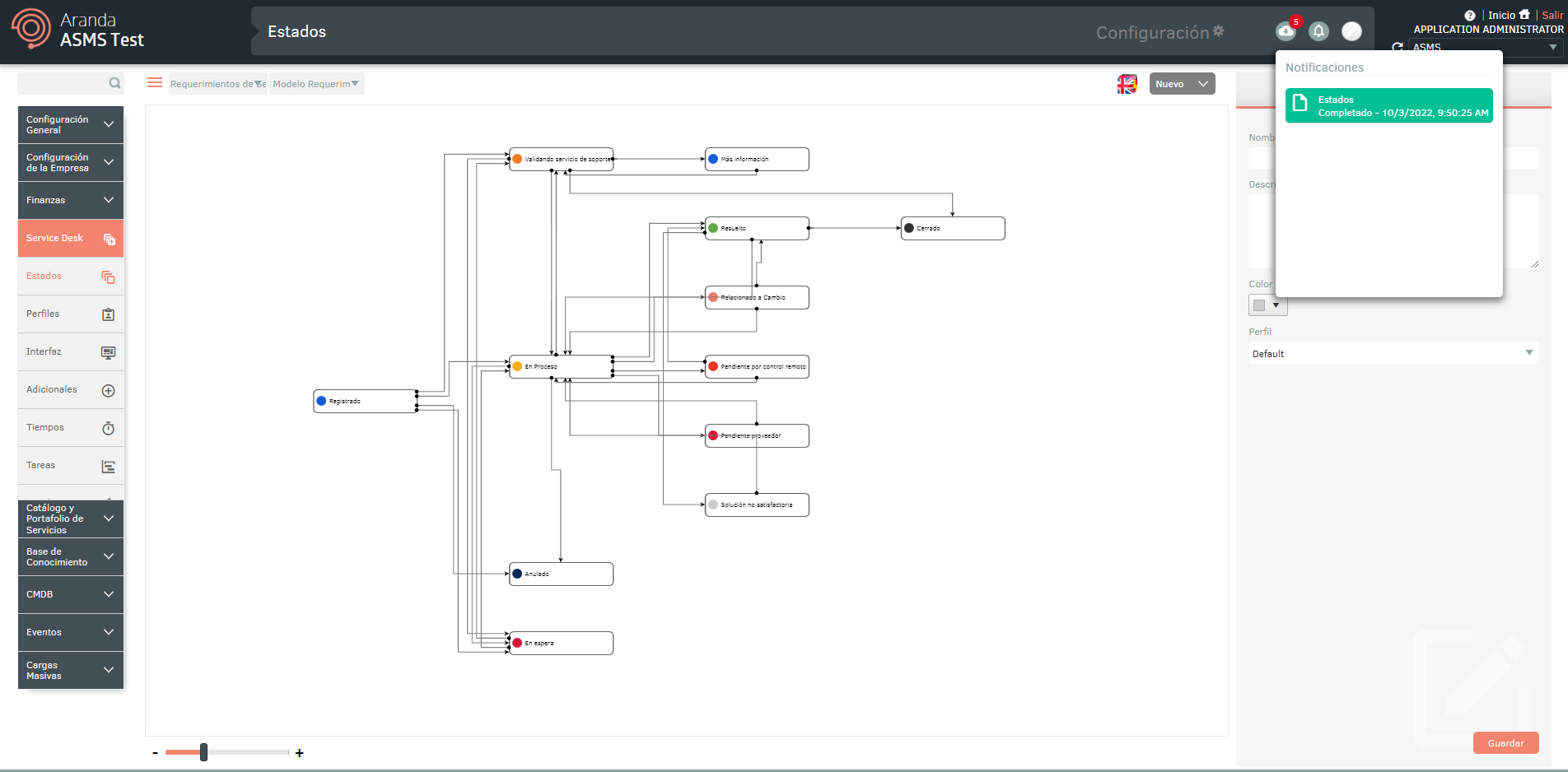
⚐ Nota: Na opção Notificações, você poderá visualizar o formato gerado no status Pendente (cor laranja) e, assim que o processo de exportação for concluído, ele mudará para o status Concluído (cor verde) com a data de download.
5. Clique na notificação para baixar o arquivo.
O arquivo baixado inclui todos os campos dos estados, você também encontrará os campos necessários para a criação e/ou atualização dos estados.
A guia Informações descreve detalhadamente a obrigação e as informações a serem preenchidas em cada campo.
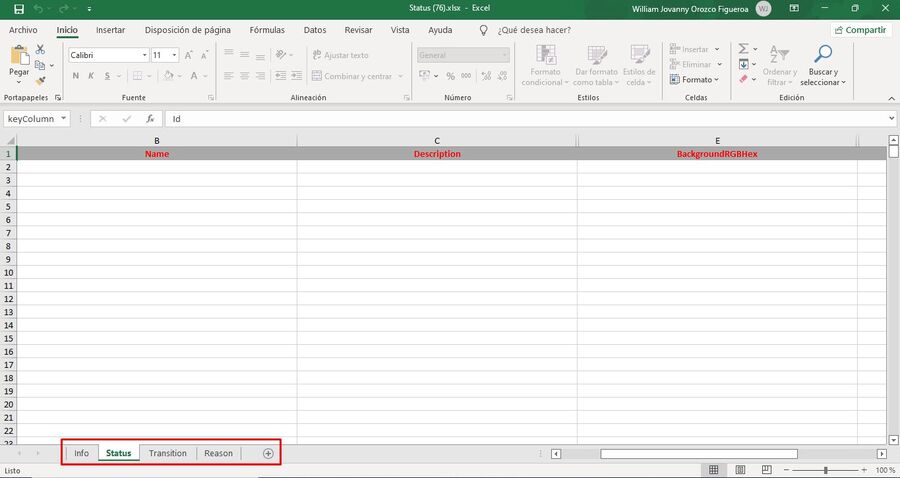
Formato de importação para estados
1. Depois que o formulário for preenchido, entre no console de administração do ASMS, na seção Gerenciamento de serviços No menu principal, selecione o ícone Estados. Selecione o tipo e o modelo de caso e, na visualização de informações, selecione o Novo/Importar.
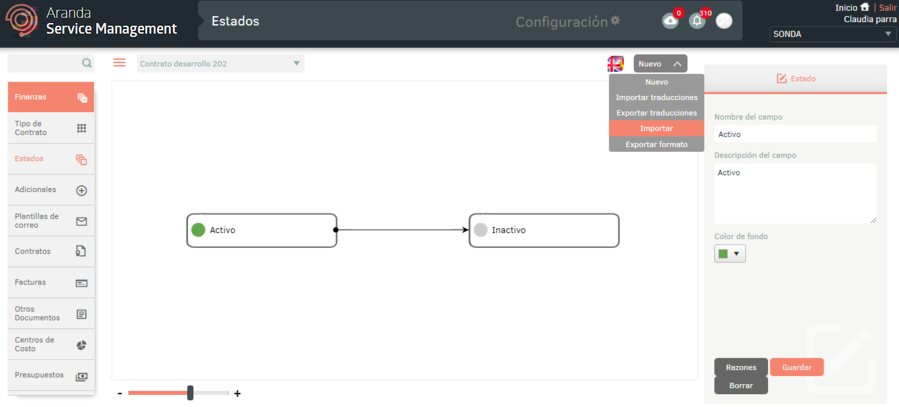
2. Na janela Importar, carregue o arquivo e clique no botão Salvar.
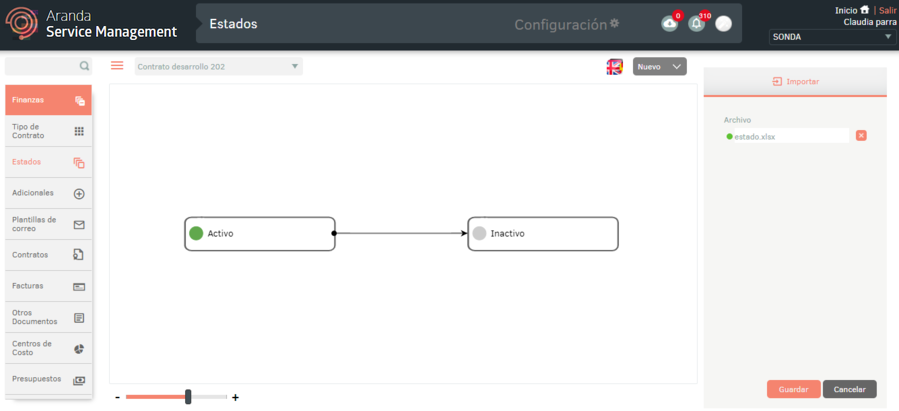
3. Ao clicar no botão salvar para iniciar a importação ou atualização de Statuses o arquivo será agendado para importação, informado com uma mensagem na parte inferior da tela e adicionado no painel de notificações.
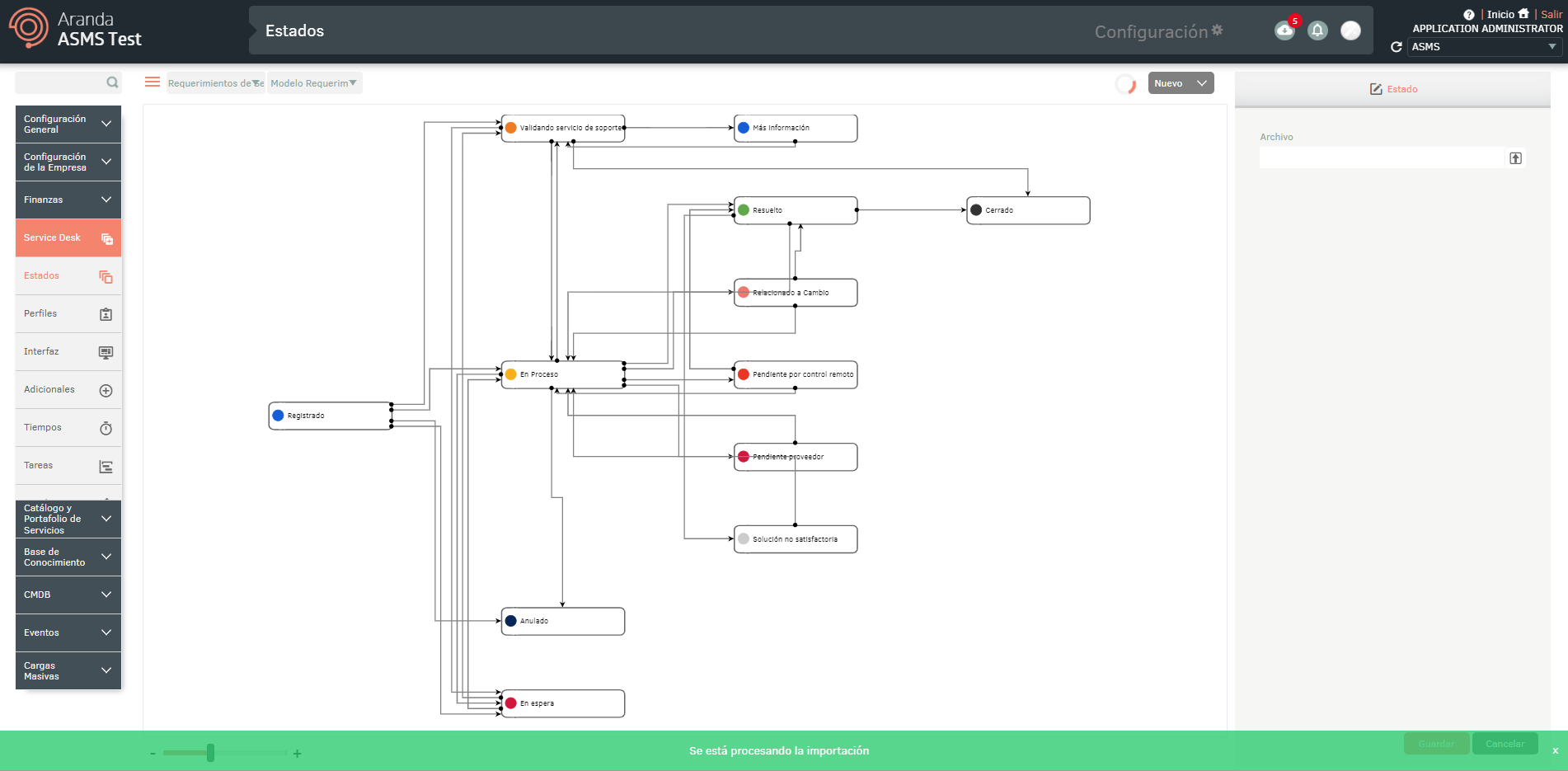
4. Quando a importação for concluída, a notificação correspondente mudará de laranja para verde, indicando que ela foi concluída.
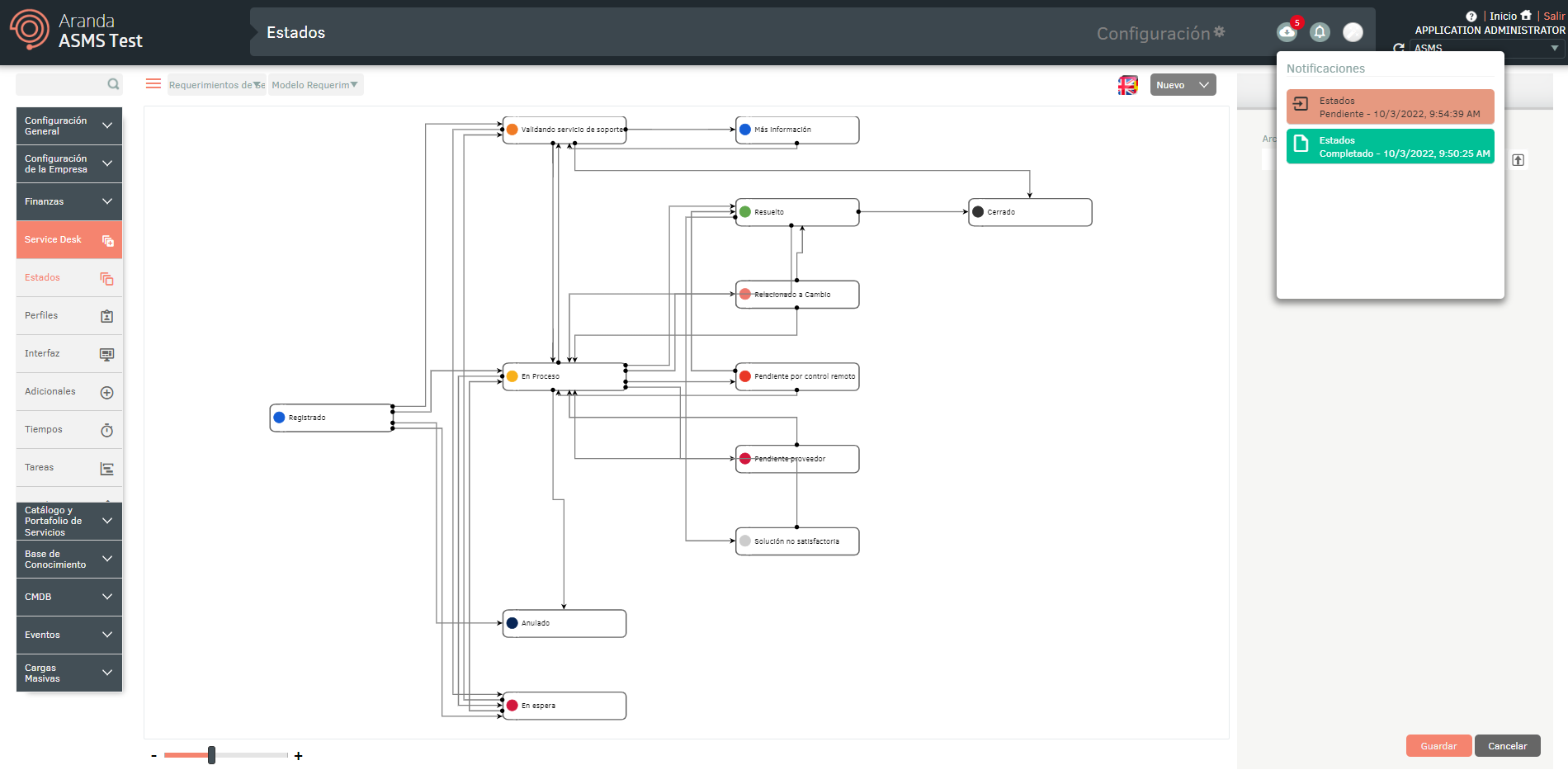
5. Ao clicar na notificação, será exibida uma janela onde você poderá visualizar os detalhes da importação.
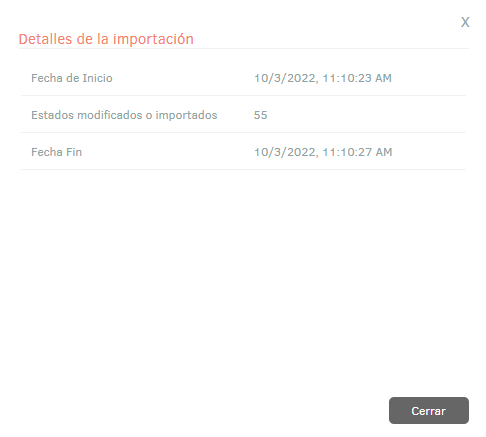
6. Se durante a importação o arquivo gerou um erro em um ou mais de seus registros, ao visualizar os detalhes da importação será possível baixar um arquivo com os detalhes dos registros que geraram erro.
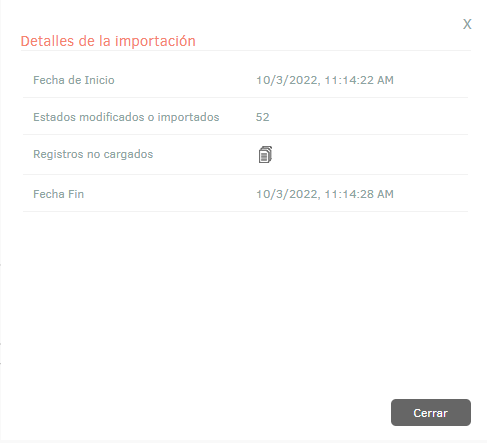
7. Na janela de detalhes da importação, selecionando o ícone de registros descarregados, você poderá baixar um arquivo Excel com os detalhes dos erros gerados durante a importação.
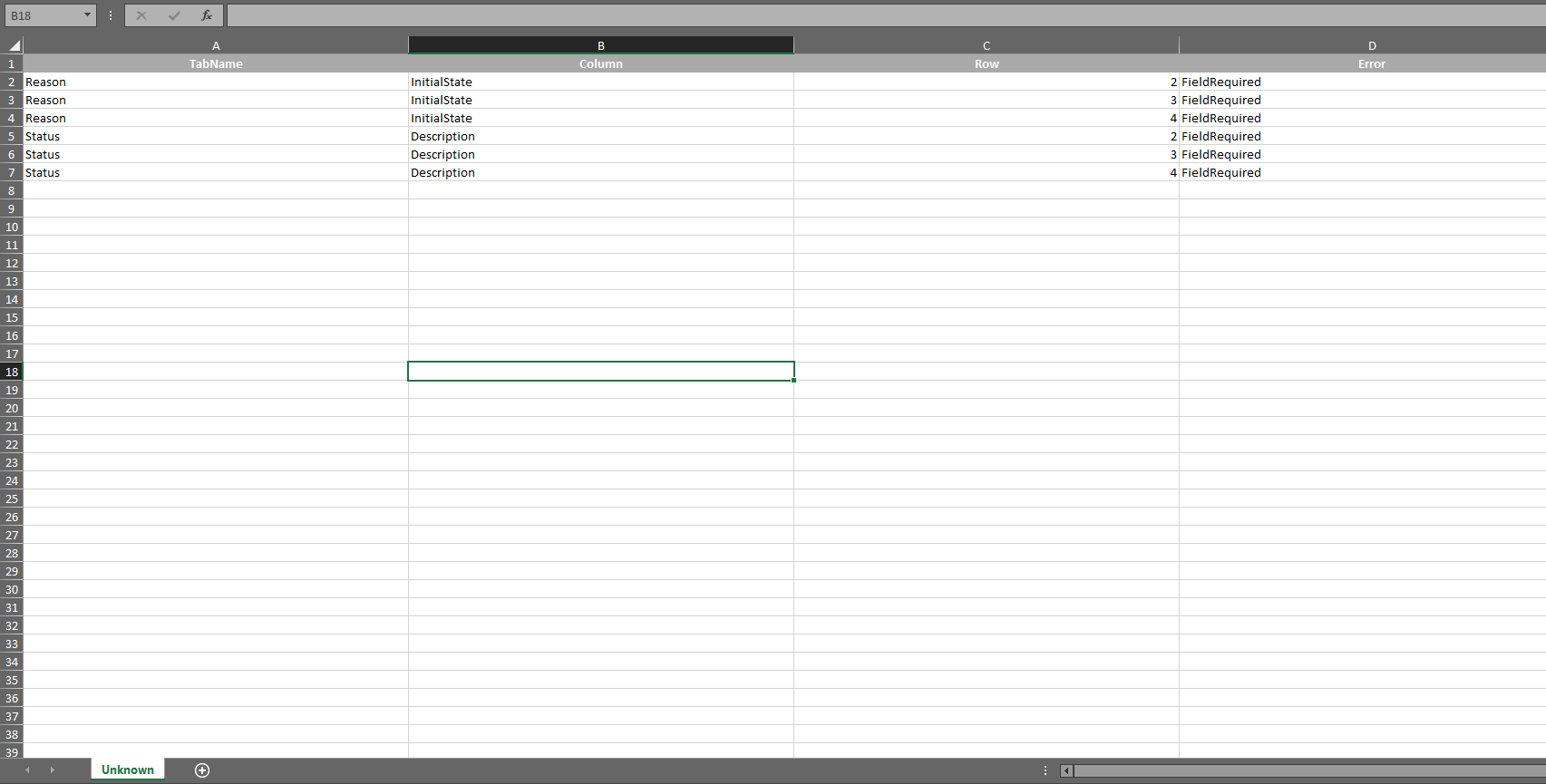
Multilíngue
Para configurar a opção multilíngue nos estados de Gerenciamento de Serviços, você deve considerar a documentação para traduções. Ver Multilíngue.


